Peek是一款具有易于使用的界面的屏幕录像机。通过Peek可以轻松创建屏幕区域的简短屏幕录像。它是为记录屏幕区域的特定用例而构建的,例如轻松显示自己的应用程序的UI功能或显示错误报告。使用Peek,您只需将Peek窗口放在要记录的区域上,然后按“Record”。 Peek已针对生成动画GIF进行了优化,但您也可以根据需要直接录制到WebM或MP4。 Peek并不是具有扩展功能的general-purpose屏幕广播应用程序,而是专注于创建屏幕区域的小型无声屏幕广播以创建GIF动画或无声WebM或MP4视频的单个任务。
在本文中,我们将说明如何使用Peek-developer PPA在Ubuntu上安装Peek。
我们已经在Ubuntu 18.04 LTS系统上运行了本文中提到的命令和过程。
从Peek-developers PPA安装Peek
由Philipp Wolfer开发和维护的Peek-developers PPA是您始终可以找到稳定和最新版本的Peek的地方。请按照以下步骤从此PPA安装Peek:
打开终端应用程序,并以sudo身份输入以下命令,以将Peek Developers PPA添加到您的系统中:
为了稳定的构建
$ sudo add-apt-repository ppa:peek-developers/stable有关最新的每日版本
$ sudo add-apt-repository ppa:peek-developers/daily由于我正在寻找该软件的稳定版本,因此,我将使用以下第一个命令:
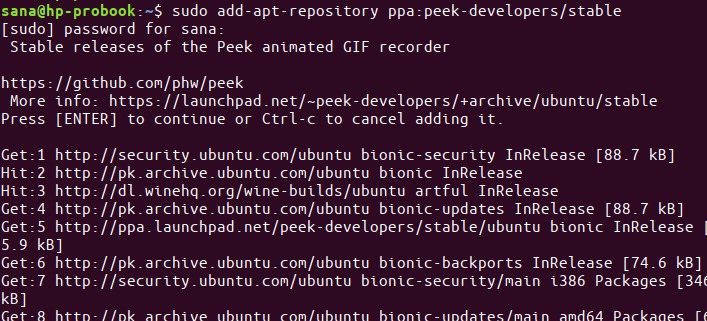
输入sudo的密码,之后将PPA存储库添加到您的系统。
提示:您可以从此处复制命令并使用Ctrl + Shift + V快捷键或右键单击菜单中的“粘贴”选项来粘贴到终端中,而不必键入命令。
下一步是通过以下命令更新系统的存储库索引:
$ sudo apt-get update这可以帮助您从Internet安装软件的最新可用版本。广告广告
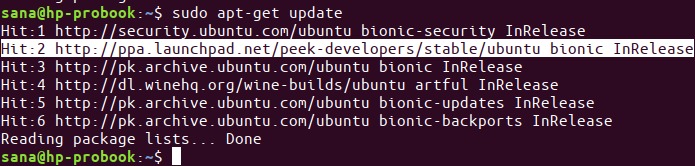
现在您已完成添加PPA的操作,使用以下apt-get命令作为sudo以便将Peek安装到您的系统:
$ sudo apt-get install peek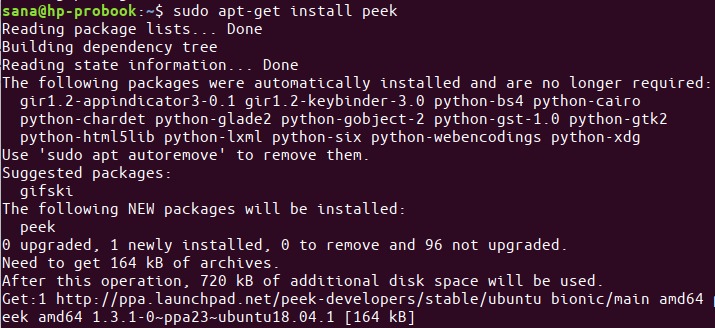
现在,系统将选择Peek-developers PPA进行安装。
您可以通过以下命令检查已安装软件的版本号:
$ peek --version
删除偷看
如果要删除通过此方法安装的Peek,请在终端中以sudo身份运行以下命令:
$ sudo apt-get remove peek然后,您可以通过以下命令删除添加的PPA存储库:
$ sudo rm /etc/apt/sources.list.d/peek-developers-ubuntu-stable-bionic.list现在您可以将Ubuntu屏幕记录为动画gif文件。
